วิธีแปลงรูปภาพ JPG เป็น AVIF
เผยแพร่แล้ว: 2024-10-09คุณต้องการประหยัดสูงสุดถึง 50% สำหรับขนาดไฟล์ JPG ของคุณหรือไม่? แปลงเป็นรูปแบบ AVIF! การแปลงที่เรียบง่ายแต่ทรงพลังนี้เป็นตัวเปลี่ยนเกมสำหรับการเพิ่มประสิทธิภาพรูปภาพ AVIF ลดขนาดไฟล์ในขณะที่รักษาคุณภาพของภาพไว้ ส่งผลให้โหลดหน้าเว็บได้เร็วขึ้นโดยไม่กระทบต่อภาพ
ในบทความนี้ คุณจะค้นพบเครื่องมือที่เราคัดสรรมาอย่างดีซึ่งช่วยแปลง JPG เป็น AVIF เพื่อปรับปรุงประสิทธิภาพ
เหตุใดจึงแปลงรูปภาพ JPG เป็น AVIF
เหตุผลแรกที่ดีในการแปลงรูปภาพ JPG เป็น AVIF คือการปรับปรุงประสิทธิภาพไซต์ของคุณ Google ขอแนะนำให้แสดงรูปภาพในรูปแบบยุคถัดไป เช่น AVIF หรือ WebP เพื่อระดับการบีบอัดที่ดีกว่า JPG หรือ PNG
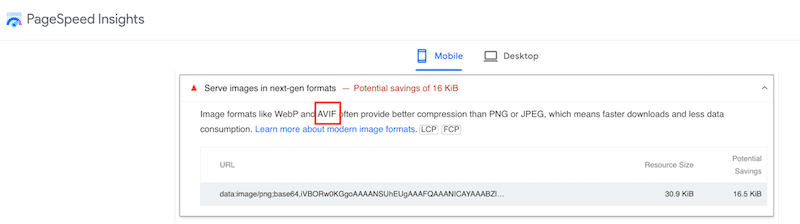
| คำแนะนำ: WebP เป็นรูปแบบ Next-Gen ซึ่งประหยัดโดยเฉลี่ย 30% เมื่อเทียบกับ JPG อ่านคำแนะนำโดยละเอียดของเราหากคุณไม่แน่ใจเกี่ยวกับการใช้ WebP หรือ AVIF สำหรับรูปภาพของคุณ |
ความแตกต่างระหว่างไฟล์ JPG และ AVIF คืออะไร?
AVIF มักถูกมองว่าเป็นทางเลือกที่ดีกว่า JPG เนื่องจากมีเทคนิคการบีบอัดขั้นสูงและคุณสมบัติเพิ่มเติม:
- AVIF มีความสามารถในการบีบอัดมากกว่า JPG อย่างมาก ช่วยให้คุณได้ขนาดไฟล์ที่เล็กลงในขณะที่ยังคงคุณภาพของภาพที่เท่าเทียมกัน
- AVIF รองรับความโปร่งใส ในขณะที่ JPG ไม่รองรับ
- AVIF สามารถรองรับความลึกของสีที่สูงขึ้นได้ ทำให้เหมาะสำหรับภาพที่ต้องการความคมชัดของสีมากขึ้น
- ทุกเบราว์เซอร์รองรับ JPG อย่างกว้างขวาง ในขณะที่ AVIF ไม่รองรับเบราว์เซอร์ยอดนิยมเวอร์ชันเก่า (มาก) นอกจากนี้ เบราว์เซอร์ QQ, Opera Mini หรือเบราว์เซอร์ KaiOS ยังไม่รองรับรูปแบบนี้ คุณสามารถตรวจสอบข้อมูลความเข้ากันได้ทั้งหมดแบบเรียลไทม์ได้จากเว็บไซต์ “caniuse”
หากคุณสงสัย นี่คือการรองรับ AVIF ของเบราว์เซอร์:
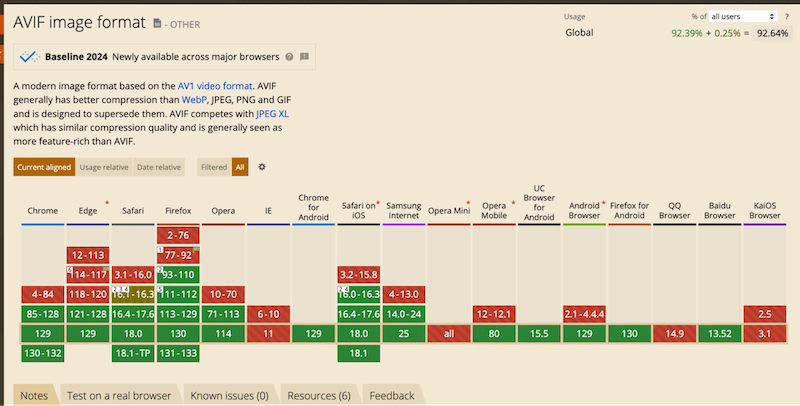
AVIF ดีกว่า JPG หรือไม่
โดยทั่วไป AVIF จะดีกว่า JPG เนื่องจากสามารถลดขนาดไฟล์ได้มากถึง 50% ในขณะที่ยังคงคุณภาพที่ใกล้เคียงกัน ซึ่งสามารถทำได้ผ่านตัวแปลงสัญญาณวิดีโอ AV1 ซึ่งบีบอัดภาพอย่างมีประสิทธิภาพโดยไม่สูญเสียคุณภาพ AVIF ยังรองรับความลึกของสีที่สูงขึ้น ส่งผลให้สีมีความแม่นยำมากขึ้น รายละเอียดดีขึ้น และลดปัญหาการบีบอัดลง
นี่คือตัวอย่าง
หากคุณดูภาพด้านล่างเปรียบเทียบ JPG และ AVIF คุณเห็นความแตกต่างหรือไม่ ไม่จริงใช่ไหม? นั่นเป็นเพราะว่า AVIF และ JPG ให้คุณภาพของภาพที่ใกล้เคียงกัน ยกเว้นว่า AVIF จะมีขนาดไฟล์ที่เล็กกว่า
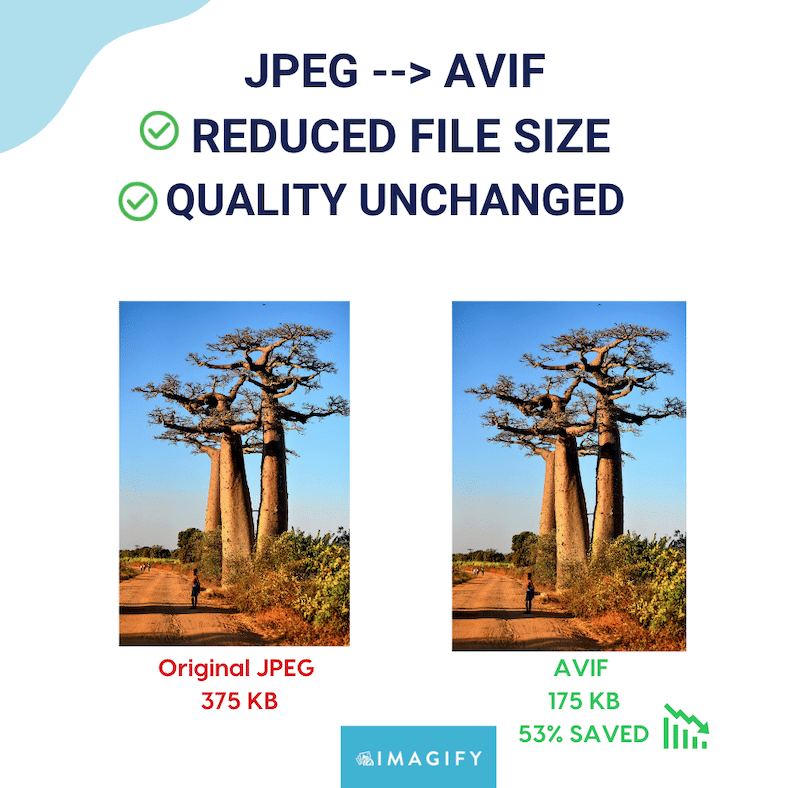
ตารางด้านล่างแสดงพื้นที่ที่ประหยัดได้โดยการแปลงไฟล์ JPG เป็น AVIF โดยเน้นว่า AVIF ช่วยประหยัดได้มาก โดยรวมแล้ว AVIF นำเสนอการบีบอัดที่ได้รับการปรับปรุง (โดยเฉลี่ยลดลง 50%) ทำให้เป็นประโยชน์โดยเฉพาะสำหรับอุปกรณ์มือถือที่มีพื้นที่เก็บข้อมูลจำกัด
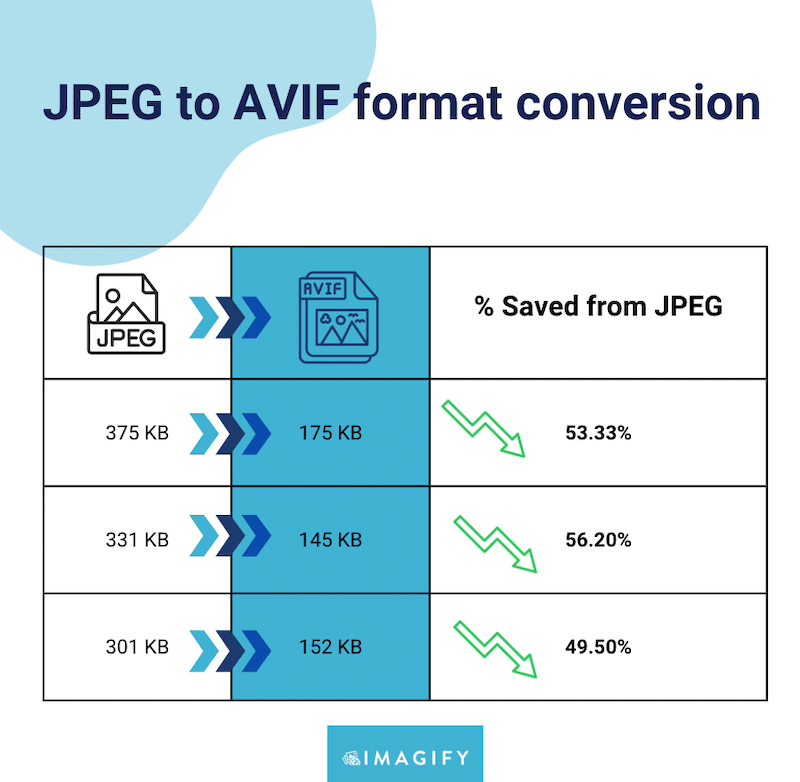
วิธีแปลง JPG เป็น AVIF
การแปลงภาพ JPG เป็นรูปแบบ AVIF สามารถลดขนาดไฟล์ได้อย่างมากโดยยังคงรักษาคุณภาพของภาพไว้ในระดับสูง
ต่อไปนี้เป็นสามวิธีที่สะดวกในการแปลง:
- แปลง JPG เป็น AVIF ด้วยปลั๊กอิน WordPress
- แปลง JPG เป็น AVIF ด้วยเครื่องมือออนไลน์
- แปลง JPG เป็น AVIF ด้วยซอฟต์แวร์
เรามาทบทวนแต่ละเทคนิค โดยเน้นข้อดีและข้อเสียบางประการ และบทแนะนำสั้นๆ สำหรับแต่ละเทคนิค เพื่อให้คุณสามารถตัดสินใจได้อย่างมีข้อมูล
1. แปลง JPG เป็น AVIF ด้วยปลั๊กอิน WordPress
หากคุณจัดการเว็บไซต์ WordPress คุณสามารถใช้ปลั๊กอินเช่น Imagify หรือ AVIF Express เพื่อแปลงรูปภาพ JPG ที่อัพโหลดเป็นรูปแบบ AVIF โดยอัตโนมัติ
วิธีนี้เหมาะที่สุดหาก:
คุณเป็น ผู้ใช้ WordPress ยินดีที่จะทำการแปลงหรือทำการแปลงจำนวนมากโดยตรงภายในแดชบอร์ด WordPress โดยไม่จำเป็นต้องดาวน์โหลด แปลง และอัปโหลดรูปภาพใหม่ มันสามารถช่วยคุณประหยัดเวลาได้มาก
โปรดทราบว่า:
คุณจะต้องติดตั้งปลั๊กอิน WordPress เพื่อเริ่มการแปลง AVIF
️ วิธีแปลงรูปภาพ JPG ของคุณเป็น AVIF โดยใช้ Imagify:
Imagify เป็นปลั๊กอิน WordPress ที่ง่ายที่สุดในตลาด และจะแปลงรูปภาพ JPG เป็น AVIF โดยอัตโนมัติด้วยการคลิกเพียงไม่กี่ครั้ง คุณมีตัวเลือกในการเปิดใช้งานการแปลงสำหรับรูปภาพที่มีอยู่และการอัปโหลดในอนาคต
ยิ่งไปกว่านั้น Imagify ยังบีบอัดรูปภาพโดยใช้การบีบอัดระดับอัจฉริยะ โดยจะตรวจจับระดับการบีบอัดที่เหมาะสมโดยไม่กระทบต่อคุณภาพ ทำให้มั่นใจได้ว่าคุณจะประหยัดขนาดไฟล์ได้มากขึ้น
ปลั๊กอินนี้ฟรี คุณสามารถแปลงและเพิ่มประสิทธิภาพข้อมูล 20MB ต่อเดือนได้ฟรี แผนพรีเมียมเริ่มต้นที่ $5.99 ต่อเดือนสำหรับ 500MB และเพียง $9.99 ต่อเดือนสำหรับข้อมูลไม่จำกัด
- ดาวน์โหลด Imagify ได้ฟรีจากผู้ดูแลระบบ WordPress ของคุณ และสร้างบัญชีเพื่อสร้างคีย์ API ติดตั้งและเปิดใช้งานปลั๊กอิน
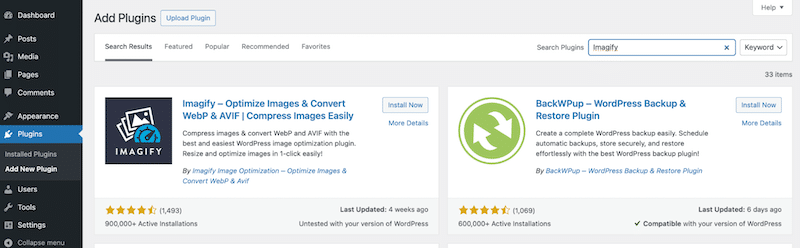
2. ไปที่ การตั้งค่า > สร้างภาพ และเลือกรูปแบบ AVIF
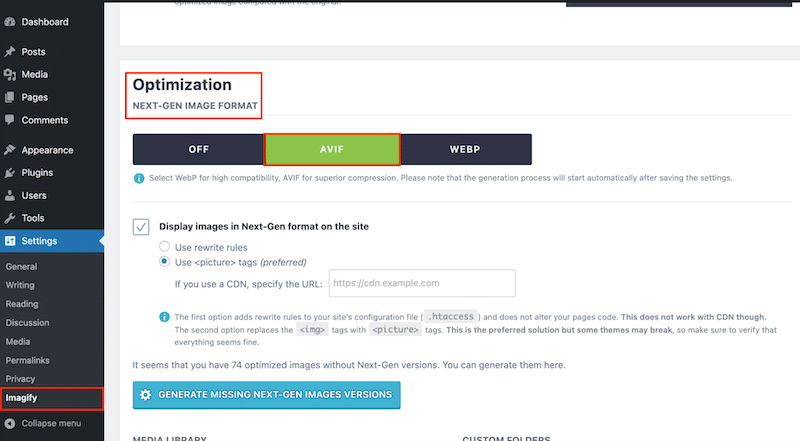
3. อยู่ที่หน้านั้น เลื่อนลง และคลิกที่ SAVE & GO TO BULK OPTIMIZER
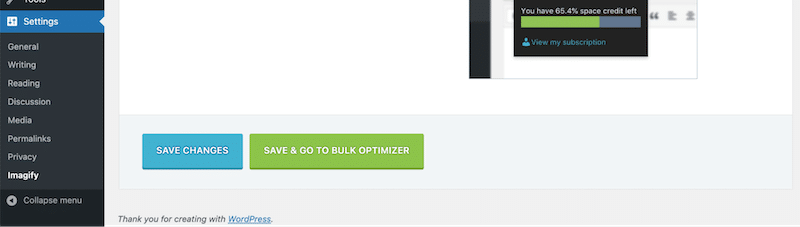
4. คลิกปุ่ม “ Imagify'em all ” เพื่อเริ่มการแปลงและการบีบอัด
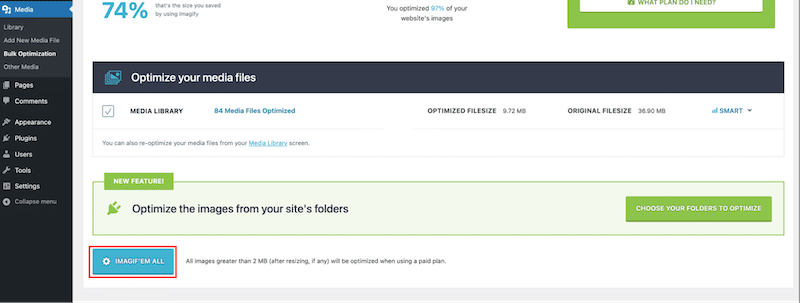
5. แค่นั้นแหละ! หากคุณไปที่ไลบรารี คุณจะเห็นว่ารูปภาพทั้งหมดถูกแปลงเป็น AVIF และได้รับการปรับปรุงให้มีประสิทธิภาพดีขึ้น
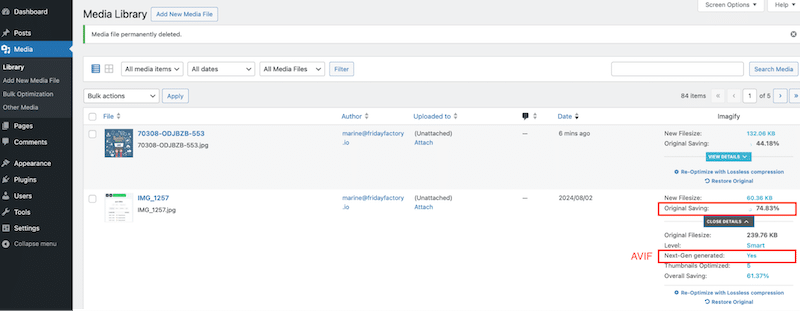
การตรวจสอบคุณภาพหลังการแปลง:

- ลองจินตนาการถึงขนาดไฟล์ที่บันทึกไว้ได้ถึง 75% ด้วยการบีบอัดและการแปลง AVIF
- คุณภาพยังคงเหมือนเดิมหลังจากการแปลงและการบีบอัด
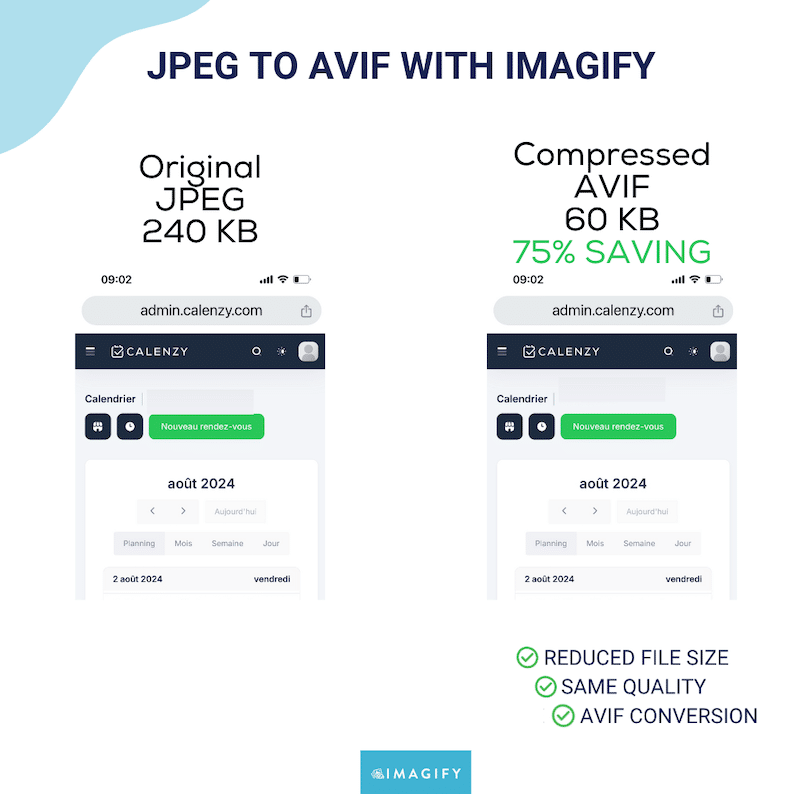
| ค้นพบปลั๊กอินเพิ่มเติมที่สามารถช่วยคุณแปลงเป็น AVIF |
2. แปลง JPG เป็น AVIF ด้วยเครื่องมือออนไลน์
ตัวแปลงออนไลน์มากมาย เช่น Convertio.co และ Onlineconvertfree.com ช่วยให้คุณสามารถอัปโหลดไฟล์ JPG และแปลงเป็น AVIF ได้อย่างรวดเร็วโดยไม่ต้องติดตั้งซอฟต์แวร์
วิธีนี้เหมาะที่สุดหาก:
คุณกำลังมองหาวิธีการแปลงที่รวดเร็วโดยไม่ต้องติดตั้งปลั๊กอินหรือซอฟต์แวร์เพิ่มเติม นอกจากนี้เครื่องมือออนไลน์มักจะฟรีอีกด้วย
โปรดทราบว่า:
อย่างไรก็ตาม โปรดทราบว่าคุณมักจะต้องจ่ายเงินสำหรับการแปลงจำนวนมาก และหากคุณเป็นผู้ใช้ WordPress หรือ CMS อื่นๆ คุณต้องอัปโหลดรูปภาพของคุณไปยังแพลตฟอร์มออนไลน์ก่อน จากนั้นแปลงรูปภาพ ดาวน์โหลด และจากนั้นจึงอัปโหลดรูปภาพเหล่านั้นไปยัง WordPress อีกครั้ง .
️ วิธีแปลงไฟล์ JPG ของคุณเป็น AVIF โดยใช้ Onlineconvertfree:
- ไปที่เว็บไซต์ Onlineconvertfree
- อัปโหลดภาพของคุณในช่องสีน้ำเงิน
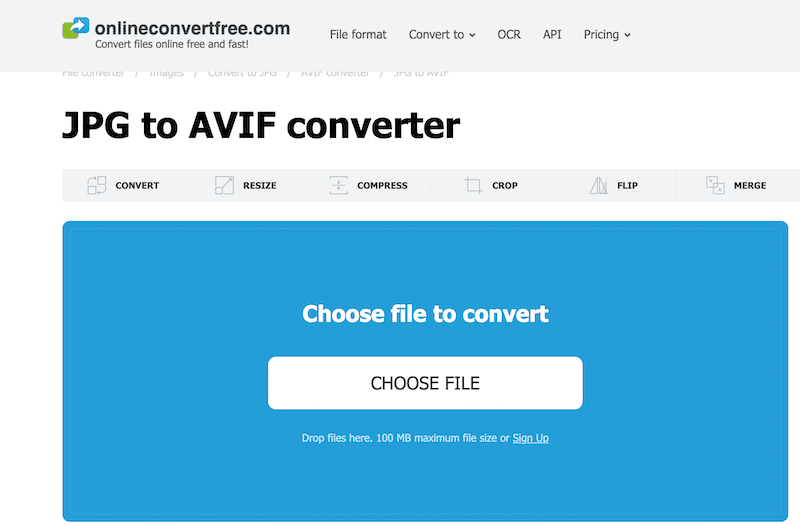
3. คลิกที่ปุ่มแปลง
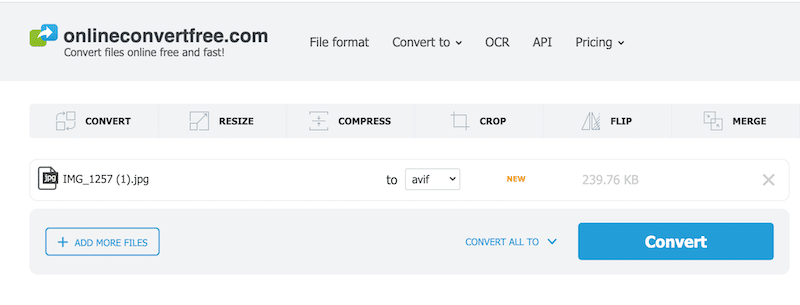
4. กดปุ่ม ดาวน์โหลด เพื่อรับไฟล์ที่แปลงแล้ว
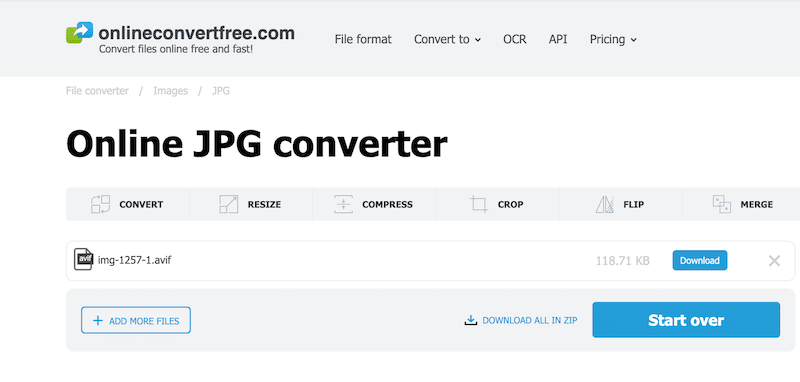
การตรวจสอบคุณภาพหลังการแปลง:
- Onlineconvertfree บันทึกขนาดไฟล์ได้ 50% ด้วยการแปลง AVIF
- คุณภาพยังคงเหมือนเดิมหลังจากการแปลง
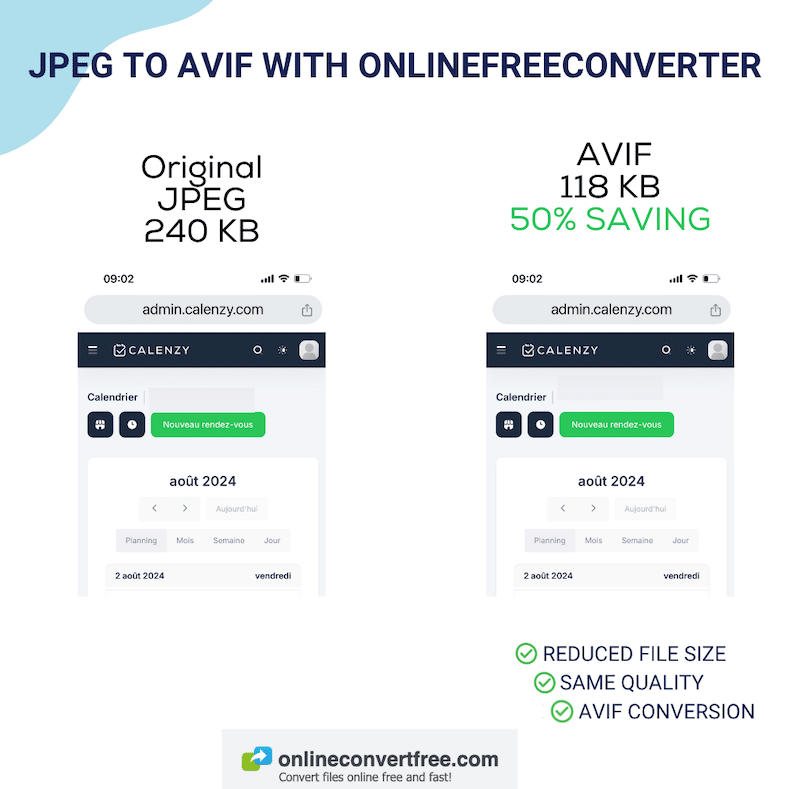
3. แปลง JPG เป็น AVIF ด้วยซอฟต์แวร์
ซอฟต์แวร์ยอดนิยมเช่น XnConvert และ Filestar มีตัวเลือกในการแปลงหรือส่งออกรูปภาพในรูปแบบ AVIF
วิธีนี้เหมาะที่สุดหาก:
คุณต้องการควบคุมการตั้งค่าการแปลงมากขึ้นและหากต้องการแก้ไขภาพขั้นสูง
โปรดทราบว่า:
ซอฟต์แวร์การออกแบบอาจไม่ใช่โซลูชันที่สะดวกที่สุด เนื่องจากคุณต้องติดตั้งหรือดาวน์โหลดซอฟต์แวร์ อัปโหลดรูปภาพ แปลง ส่งออก และอัปโหลดไปยัง CMS ของคุณ (เช่น WordPress) ซึ่งเกี่ยวข้องกับขั้นตอนเพิ่มเติมมากมายสำหรับการแปลงครั้งเดียว
️ วิธีแปลงรูปภาพ JPG ของคุณเป็น AVIF โดยใช้ XnConvert :
XnConvert เป็นโปรแกรมแปลงรูปภาพที่รองรับหลายรูปแบบ รวมถึง AVIF โปรแกรมนี้สามารถดาวน์โหลดและใช้งานได้ฟรีเพื่อวัตถุประสงค์ส่วนตัว อย่างไรก็ตาม สำหรับการใช้งานเชิงพาณิชย์ ราคาเริ่มต้นที่ 15€ สำหรับใบอนุญาตหนึ่งใบ
- ดาวน์โหลดซอฟต์แวร์ XnConvert
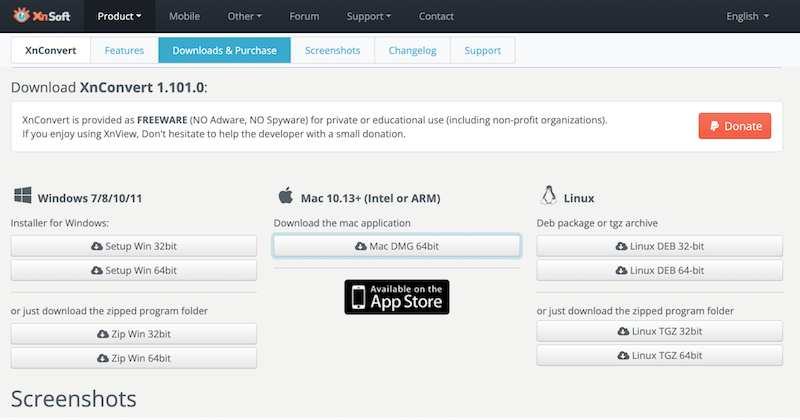
2. เปิดและไปที่ตัวช่วยสร้างการเริ่มต้น
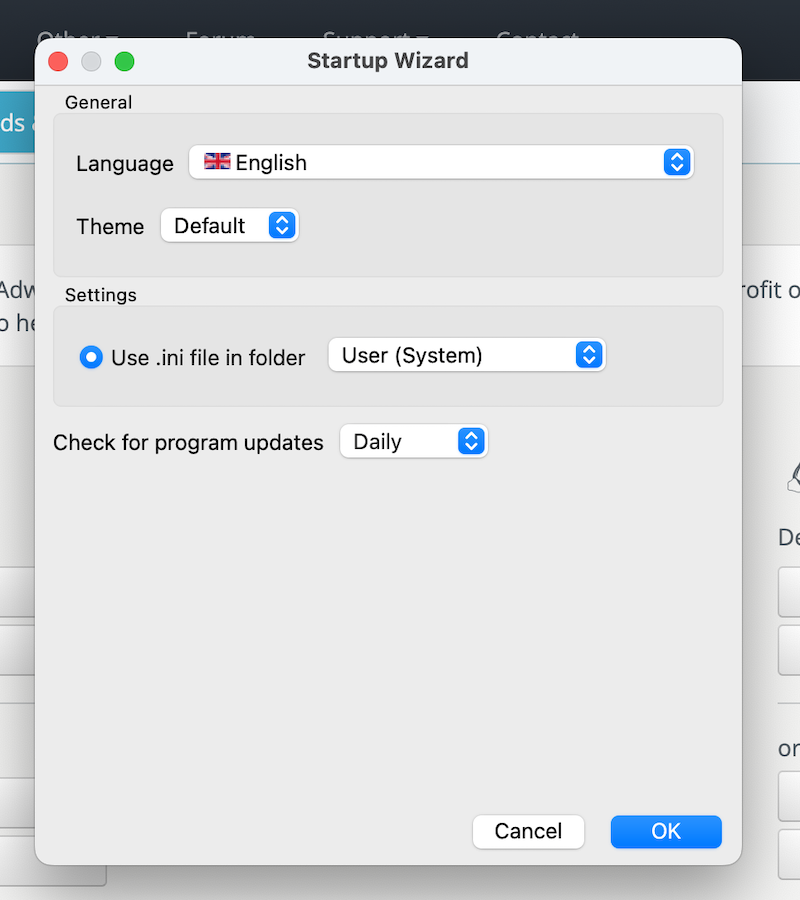
3. นำเข้าไฟล์ JPG ของคุณที่ต้องแปลงโดยคลิกที่ เพิ่มไฟล์
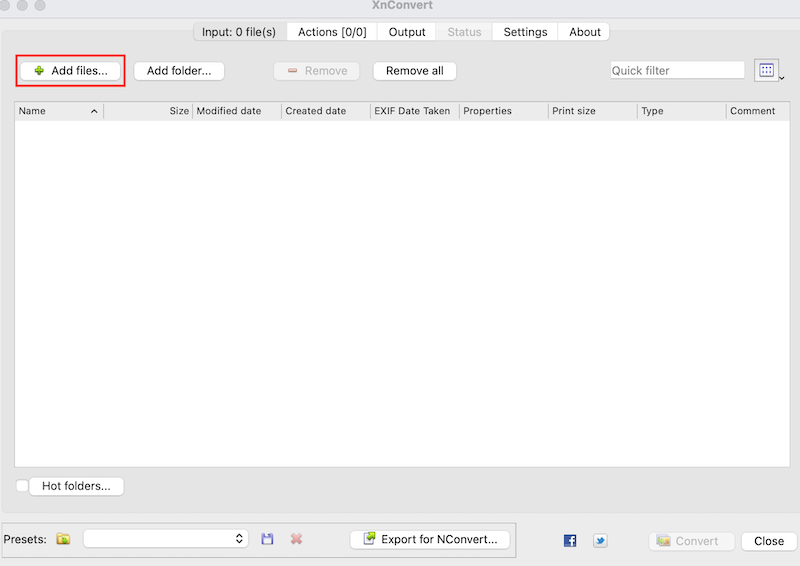
4. ไปที่แท็บ เอาต์พุต เลือก AVIF จากเมนูแบบเลื่อนลง และกดปุ่ม แปลง
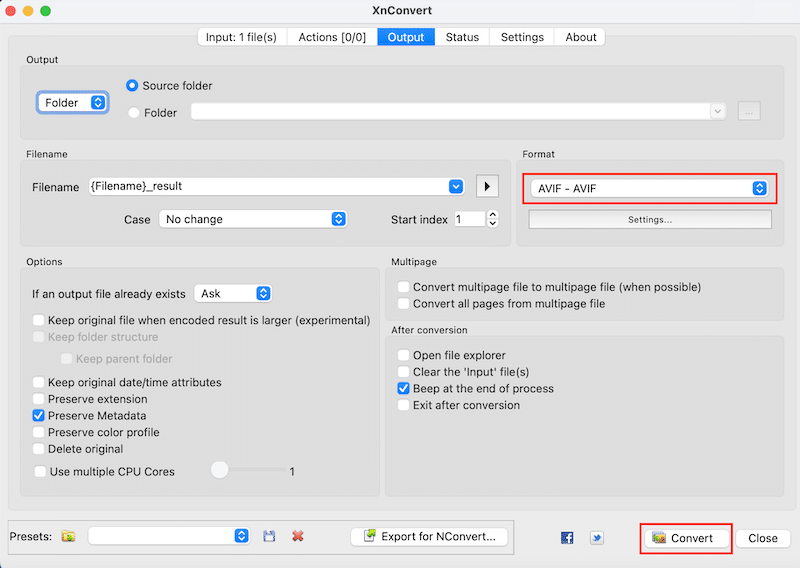
5. ไฟล์ AVIF ของคุณจะพร้อมใช้งานบนคอมพิวเตอร์ของคุณที่คุณต้องการบันทึก
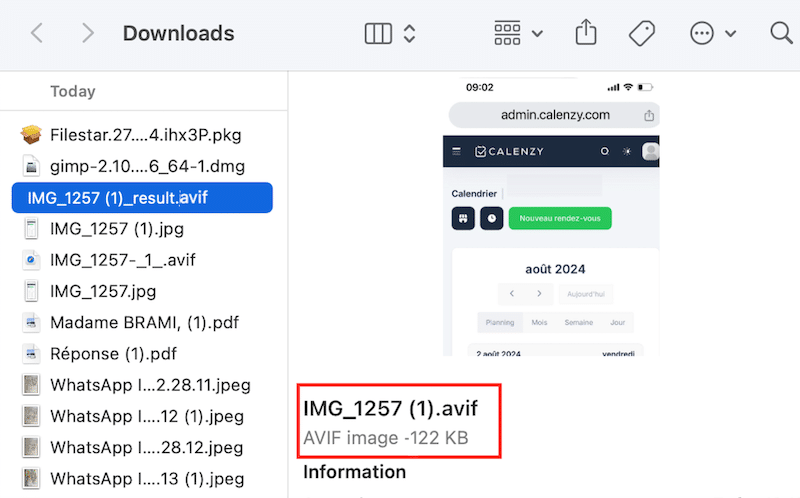
การตรวจสอบคุณภาพหลังการแปลง:
- XnConvert บันทึกขนาดไฟล์ได้ 49% ด้วยการแปลง AVIF
- คุณภาพยังคงเหมือนเดิมหลังจากการแปลง
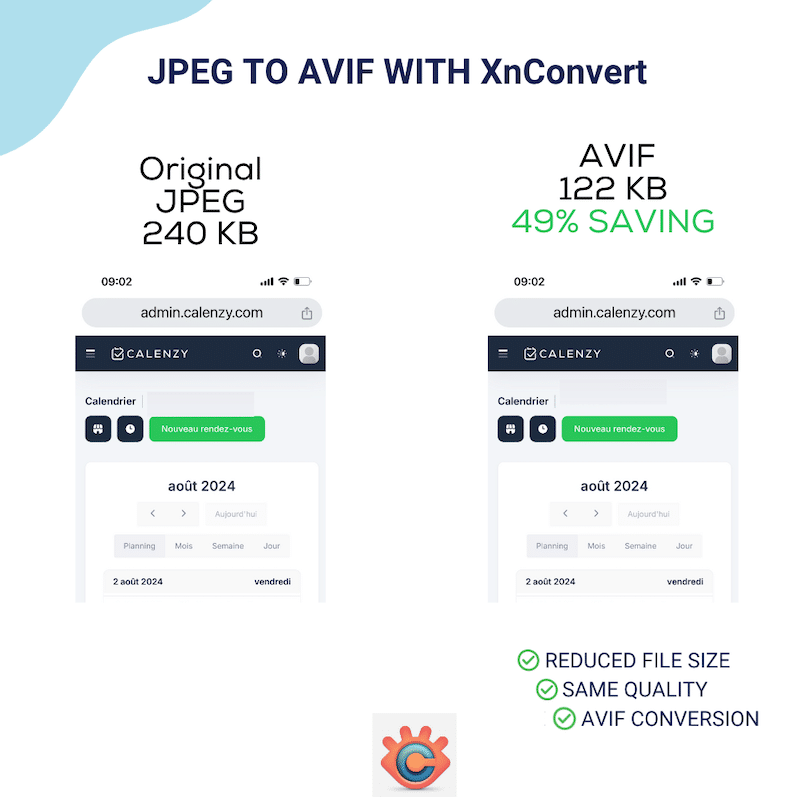
ห่อขึ้น
โดยสรุป AVIF เสนอการประหยัดที่ดีกว่า (ประมาณ 50%) กว่า JPG ซึ่งหมายถึงประสิทธิภาพหน้าเว็บที่ดีขึ้นโดยเพียงแค่ทำการแปลง
AVIF ยังคงจำเป็นต้องได้รับการรองรับในระดับสากลมากกว่า JPG แต่การรองรับก็เพิ่มมากขึ้น และเบราว์เซอร์ยอดนิยมเวอร์ชันใหม่ล่าสุดเกือบทั้งหมดก็รองรับอยู่แล้ว
การแปลงเป็นก้าวแรกสู่การปรับภาพให้เหมาะสม ปลั๊กอินเช่น Imagify ช่วยให้คุณสามารถแปลง JPG เป็น AVIF ได้อย่างง่ายดาย และบีบอัดรูปภาพของคุณมากยิ่งขึ้น โดยไม่ส่งผลกระทบต่อคุณภาพของภาพ จดจำ? ด้วย Imagify เราประหยัดไฟล์ได้ทั้งหมด 75% ซึ่งหมายความว่าขนาดไฟล์เล็กลง หน้าที่เบาลง และแสดงเนื้อหาได้เร็วขึ้นสำหรับผู้เยี่ยมชมของคุณ ผู้ใช้ที่มีความสุขมีแนวโน้มที่จะอยู่ในไซต์ของคุณ ทำการซื้อ และแม้แต่กลับมาอีก!
สิ่งที่ยอดเยี่ยมคือคุณไม่เสี่ยงใดๆ เนื่องจาก Imagify ให้บริการฟรีสำหรับการปรับภาพให้เหมาะสมประมาณ 200 ภาพต่อเดือน (20MB) ลองแปลง JPG ของคุณเป็น AVIF Imagify ทันทีและดูว่าประสิทธิภาพของคุณดีขึ้นอย่างไร!
